こんにちは!
とても久しぶりの更新になりました。一度サボるとなかなか更新しにくくなることがわかりました。頑張りましょう。
今日はMacには欠かせないレベルの素晴らしいアプリ、Alfredについての内容です。確かMacを使い始めてすぐ入れて、それからずっと手放せないレベルのアプリです。
正直まだまだ使いこなせていないところもたくさんあるのですが、設定とWeb SearchとWorkflowsについての自分なりの使い方を備忘録も兼ねて記録したいと思います。
また、Alfredは基本無料ですが、全ての機能を使うためにはPowerPackの購入が必要です。他のブログなど見ても元を取れるくらい良いと書いていますが、本当にその通りでAlfredを便利に使いたいのであれば強く購入をお勧めします。
設定編
設定に関して、筆者自身がいじっているのはGeneral内のAlfred HotkeyとAdvanced内のForce Keyboardです。
Alfred Hotkeyはコマンドキー2回押しに設定しています。コマンドキーでなくてもいいのですが、2回押しにすることで片手でも起動が容易になると感じています。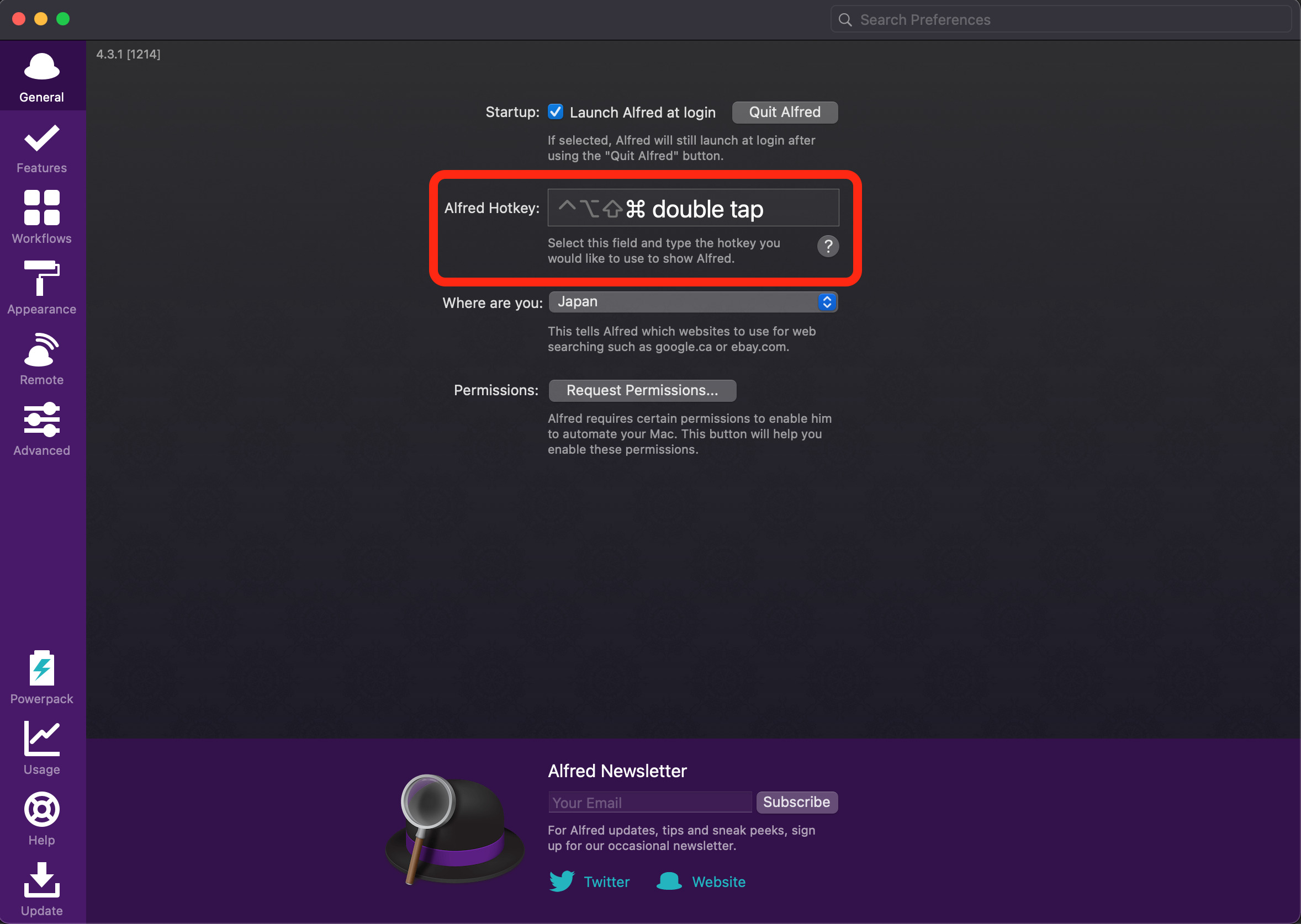
Force Keyboardは入力ソースにもよりますが、基本的に半角の英語を設定しています。Mac標準の日本語の場合はRomajiです。Alfredはほとんどのコマンドが半角入力から始まるので、この設定をするとしないとでは効率が変わります。
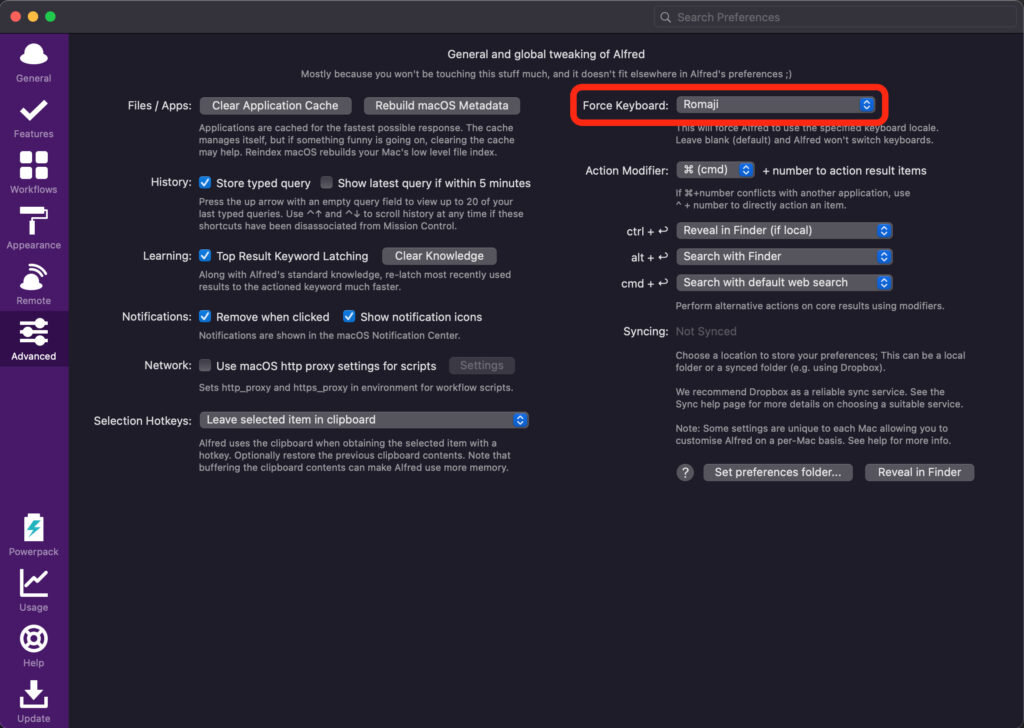
Web Search編
Web Searchでは論文検索に使用するサイトを検索するコマンドと、Scrapboxにメモを追加するためのコマンドを追加で設定しています。ちなみにScrapboxに関しては後述するWorkflowsのところでも便利な機能が出てきます。
追加する時にはFeatures内のWeb Searchを選択し、右下の方にあるAdd Custom Searchから可能です。
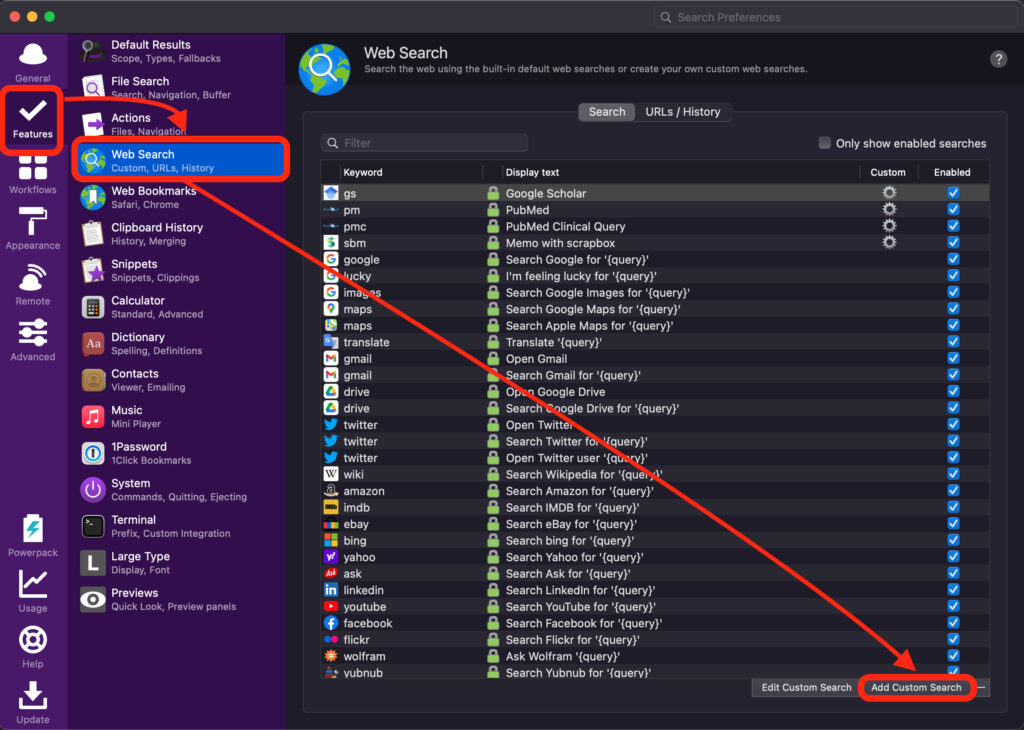
論文検索用
Google Scholar検索用
Search URLには「 https://scholar.google.com/scholar?q={query} 」を入力しましょう。queryの部分に検索語が挿入されて検索されます。
TitleやKeywordはお好みで。筆者はTitleを「Google Scholar」に、Keywordは「gs」にしています。
アイコンも設定可能です。画像をドラッグ&ドロップしましょう。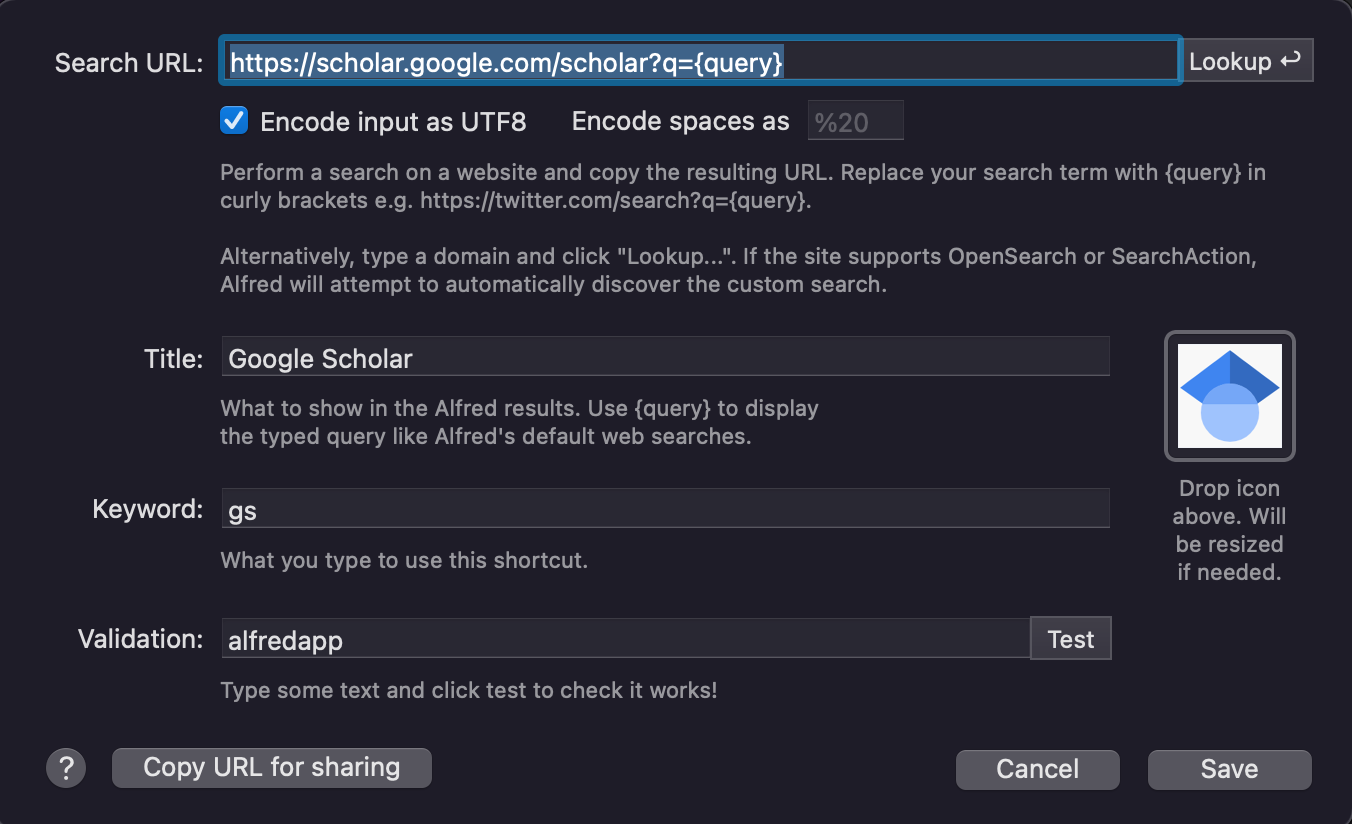
PubMed検索用
同様にPubMed検索も設定しましょう。
Search URLには「 https://pubmed.ncbi.nlm.nih.gov/?term={query} 」を入力します。
筆者はTitleを「PubMed」に、Keywordは「pm」にしています。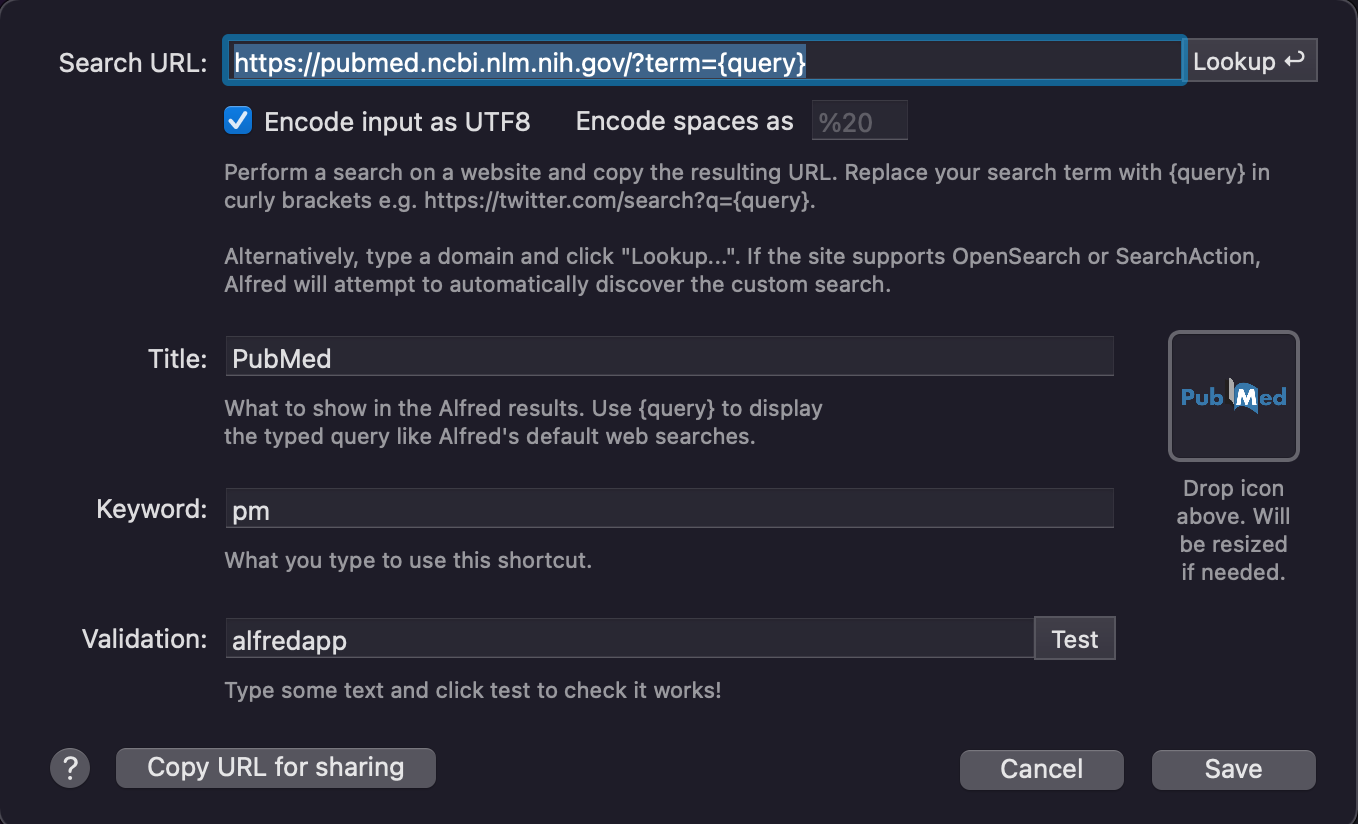
PubMed Clinical Queries検索用
PubMedでサクッと調べるときに便利なClinical Queriesも一発で検索できるようにしておきましょう。
Search URLには「 https://pubmed.ncbi.nlm.nih.gov/clinical/?term={query} 」を入力します。
筆者はTitleを「PubMed Clinical Queries」に、Keywordは「pmc」にしています。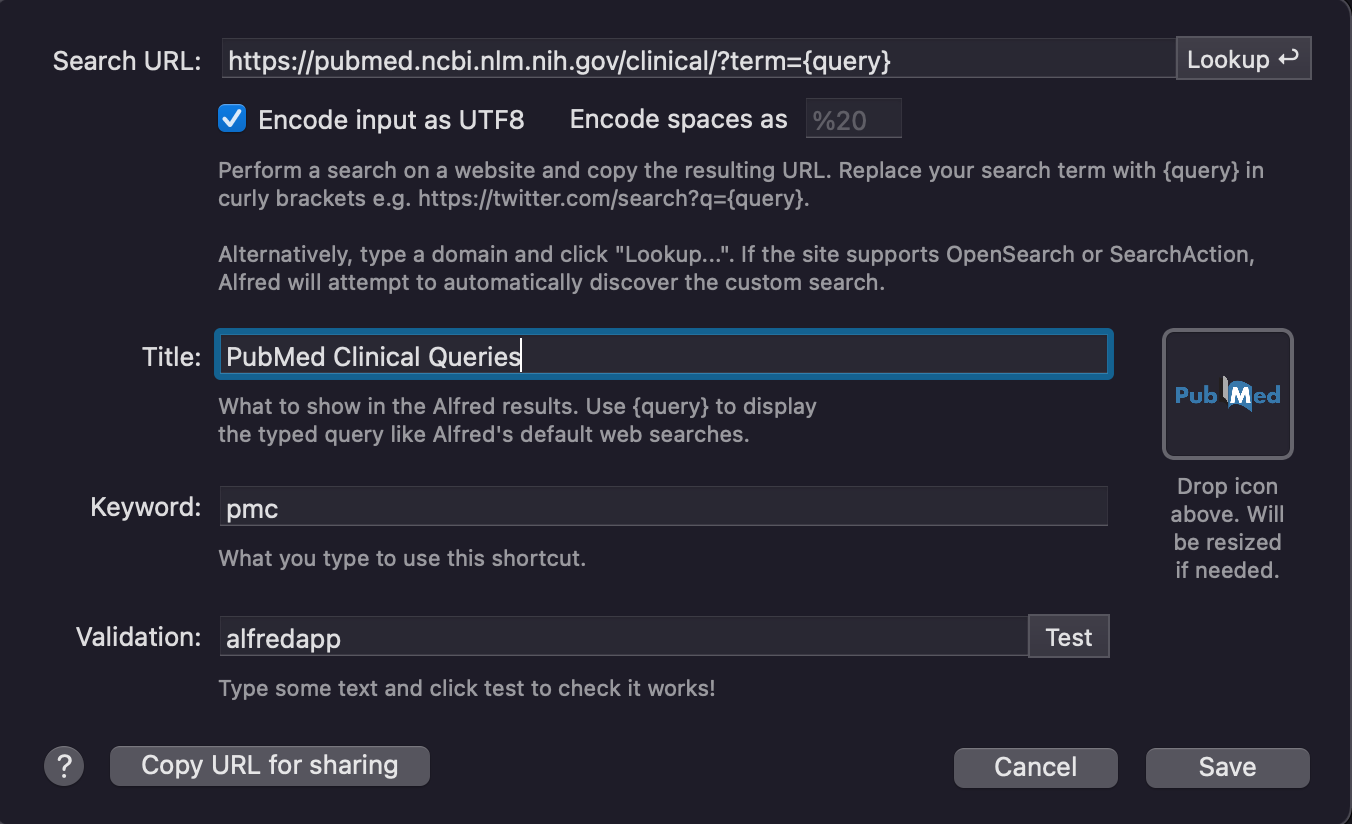
Scrapboxにメモを追加する
メモの心理的ハードルを爆下げするテクニック -外部記憶装置としてのScrapbox (+ Alfred + chrome拡張)-の中の「Alfredと連携して爆速でメモする」を参考に、Scrapboxの特定のページにメモを追加する設定をしています。
Search URLには「 https://scrapbox.io/PJ名/PAGE名?body= {query} 」を入力します。筆者の場合はPAGE名を雑記メモにしています。
Titleは「Memo with scrapbox」に、Keywordは「sbm」にしています。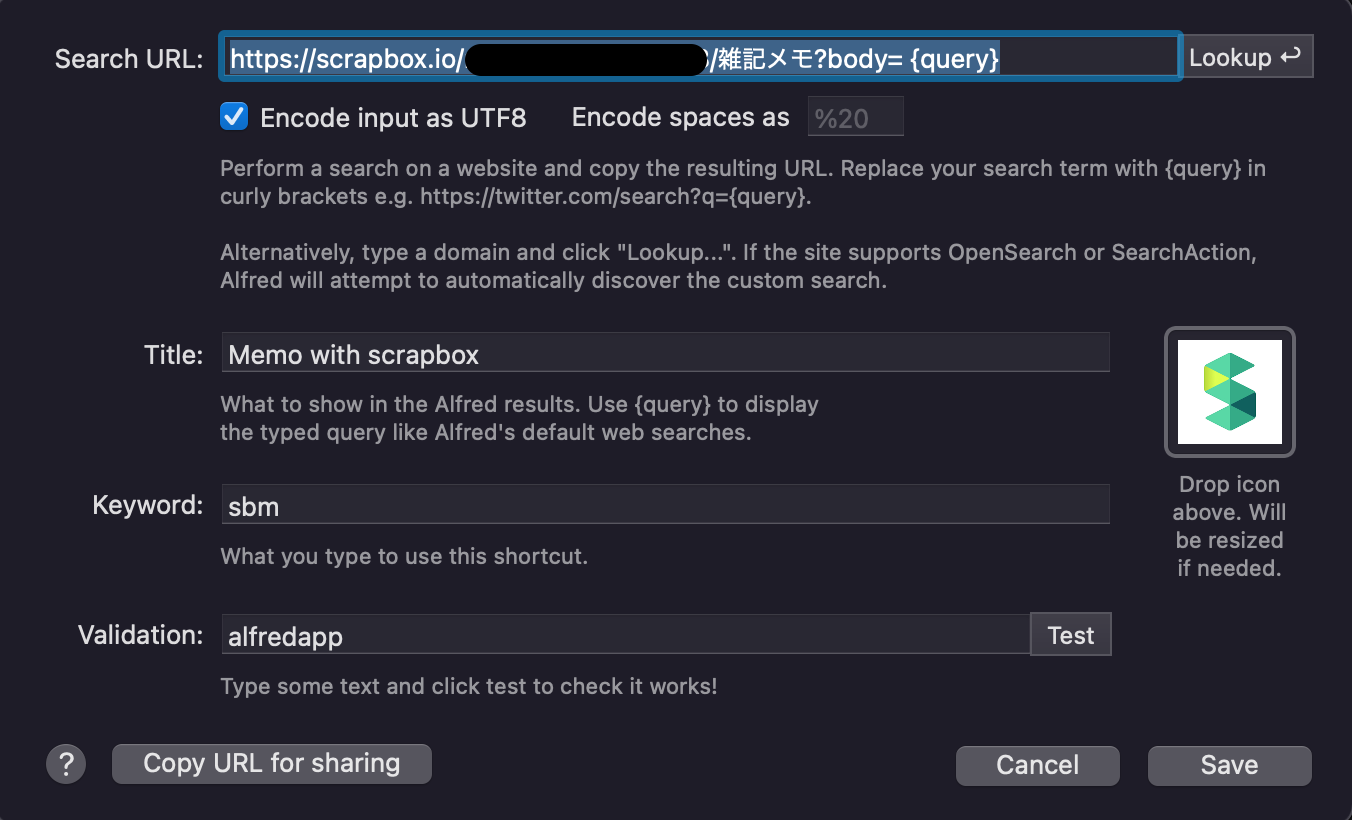
これを使うと、雑記メモのページの最後に入力した内容が追記されます。ちょっとしたメモを残すのに便利です。
Workflows編
Workflowsでは、Quick TranslateとScrapbox List Viewというものを追加するのをお勧めしています。
Quick Translate
その名の通り、翻訳を激早で行います。検索窓に翻訳したい文章を入れるか、選択したテキストを一気に翻訳します。英←→日も日←→英もコマンドによって可能です。検索エンジンは基本Google翻訳ですが、DeepLも設定できます(ただ、DeepL API必要なため有料です)。
Alfredの翻訳ワークフローv2リリース(DeepL翻訳や言語選択などに対応)を参考に設定しましょう。PowerPack必須です。
例えばこんな感じで表示されます。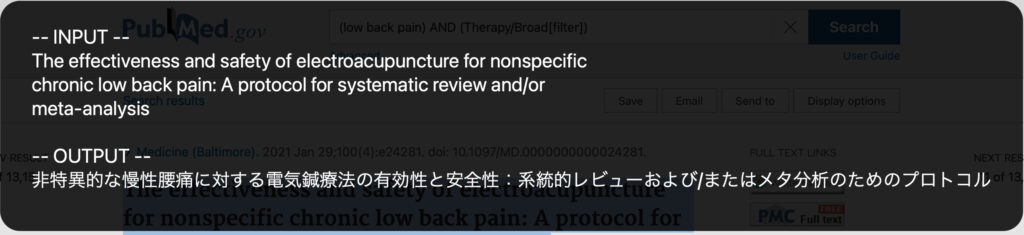
筆者は基本的にはこれをメインで使いながら、より精度の高い翻訳を行いたいときはDeepLのアプリを使って翻訳を行います。うまく使い分けれると便利です。
Scrapbox List View
Scrapbox List Viewを設定すると、ScrapboxのページをAlfredから検索したり、新しいページを作ることができます。
AlfredからScrapboxを開くWorkflowを作成しましたからありがたくWorkflowファイルをいただきましょう。
MacでScrapboxを使う時にはとても便利だと思います。これを導入してから抜群にScrapboxが使いやすくなりました。
以上、ざっくりですが筆者なりの使い方を紹介しました。
他にもまだまだ便利な使い方もあるので、今後便利なものを導入した際には追記していきたいと思います。




コメント